MXK Program Download 매뉴얼
0. USB가 있어야 합니다.
단 사용하는 USB 가
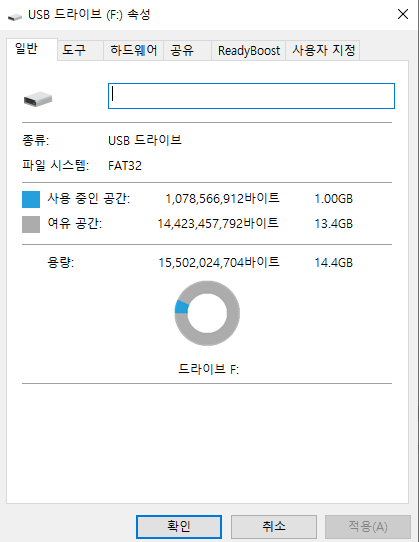
파일 시스템이 FAT32 이어야 합니다.
NTFS 로 되어 있으면 USB 꽂았을때 인식을 할수 있지만 다운로드가 되지 않습니다.
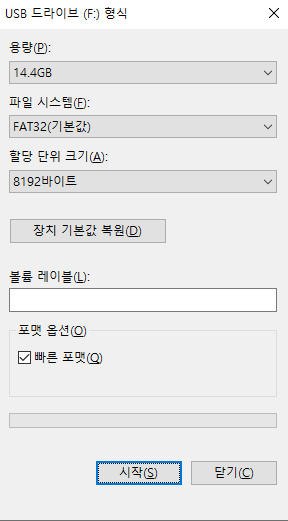
만약 FAT32로 되어 있지 않다면 포멧 해주세요
1. Program을 USB에 넣습니다.
아래의 사진과 같이 config 폴더만 넣으세요
단, config 폴더 안에 config가 있는지 확인하세요
USB는 용량이 너무 크지 않는것을 사용해 주세요
다른 파일이 없는걸 사용해 주세요, 읽어 오는데 시간이 걸립니다.
USB에 LED가 있는걸 사용하시면 연결이 됐는지 도움이 됩니다.
USB 2.0, USB 3.0, USB3.1까지 연결이 가능합니다.
가급적이면 USB내에 다른 자료가 없는 것이 인식하는데 도움이 됩니다.

예전에는 수신기 마다 Program을 따로 넣어야 했으나
지금은 config 파일만 넣으세요
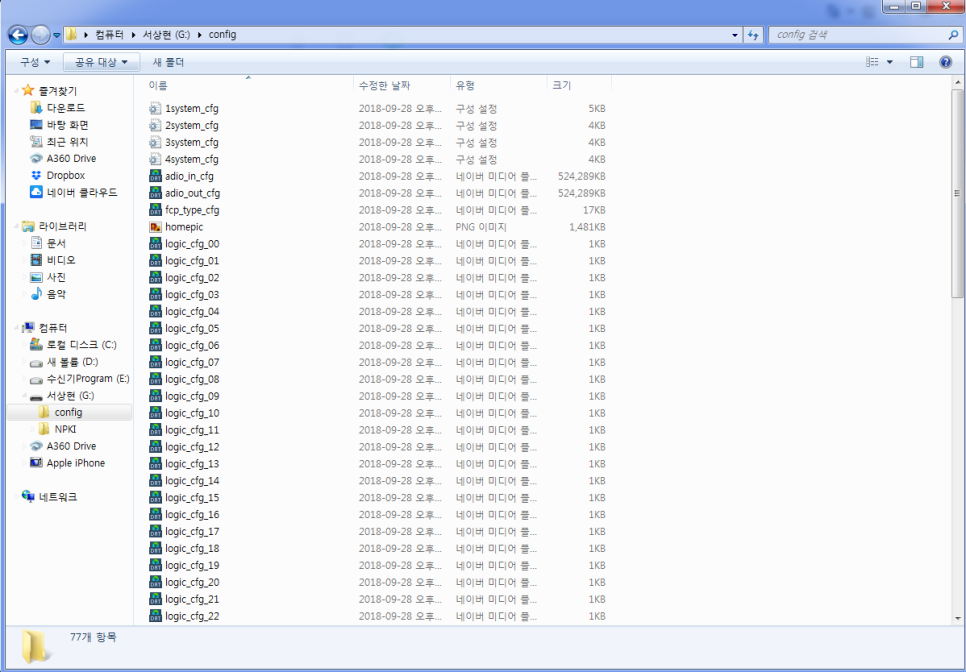
2. USB를 메인 보드에 꽂으세요
포트가 4개 있는데 아무데나 꽂으세요

3. 정상적으로 연결이 되면 아래와 같은 메세지가 나옵니다.

USB를 꽂았는데 위와 같은 화면이 나오지 않는다면 14.시스템 리셋을 한후에
USB를 연결하시면 됩니다.
4. 연결이 확인됐으므로 Open를 눌러주세요
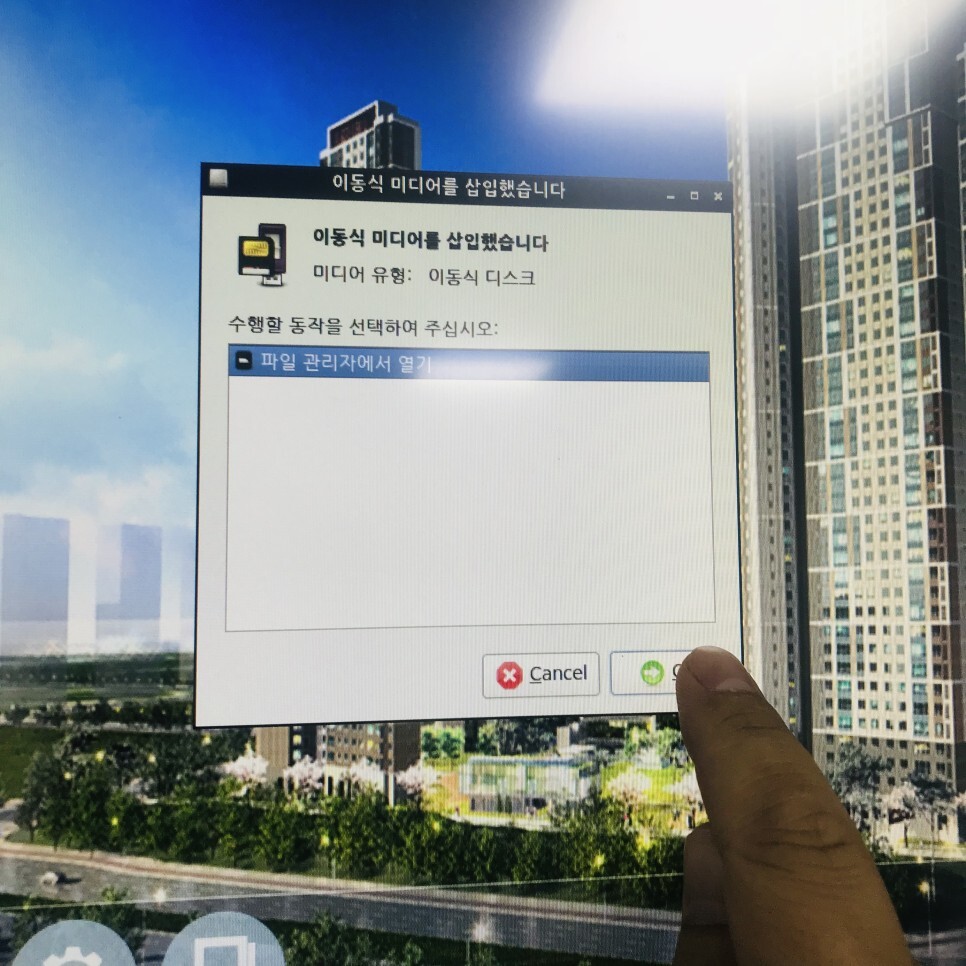
5. USB에 정상적으로 파일이 있는지 확인합니다.

6. Program 다운로드를 위한 메인화면에서 설정을 누르세요

7. 입출력 프로그램 맵 데이터를 누르세요
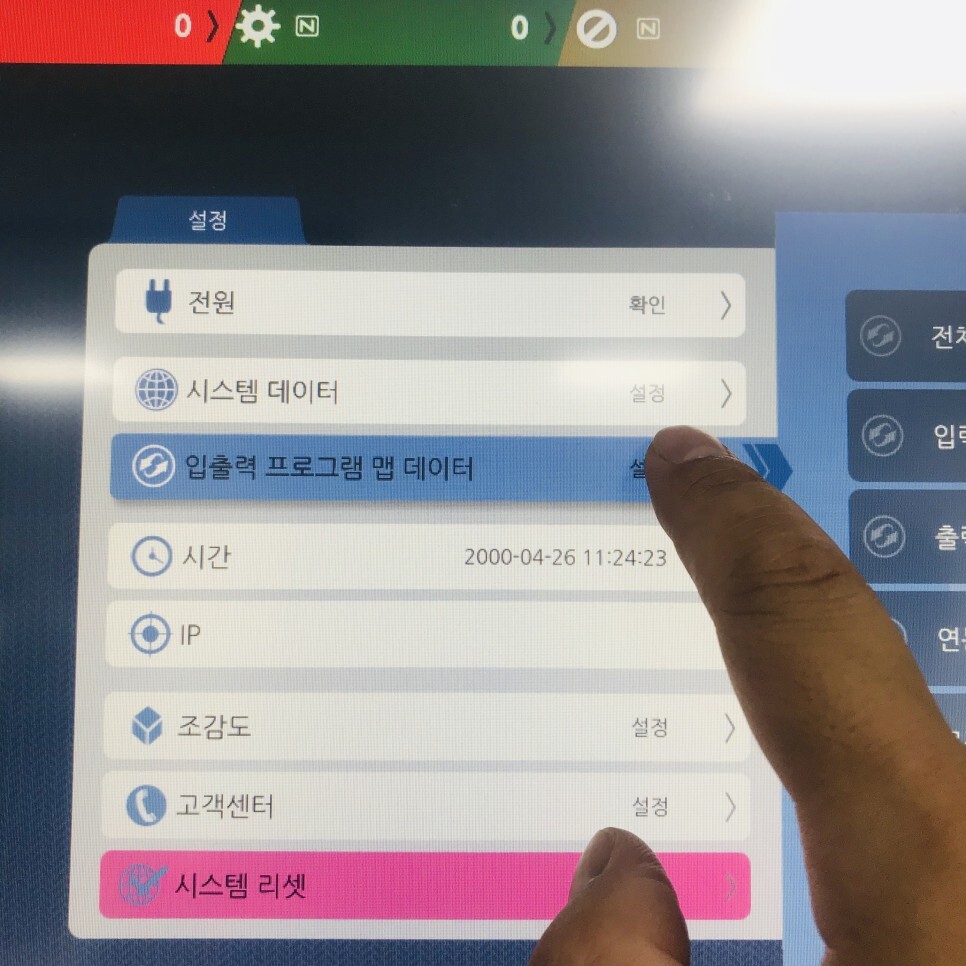
8. 전체 데이터 의 Download를 누르세요

전체데이타를 터치하였는데 아래와 같은 화면이 나오지 않는다면 config파일내에 환경설정파일이 없습니다. 설계자에게 환경설정 파일을 넣어 달라고 하세요
9. 아래와 같이 확인을 누르세요
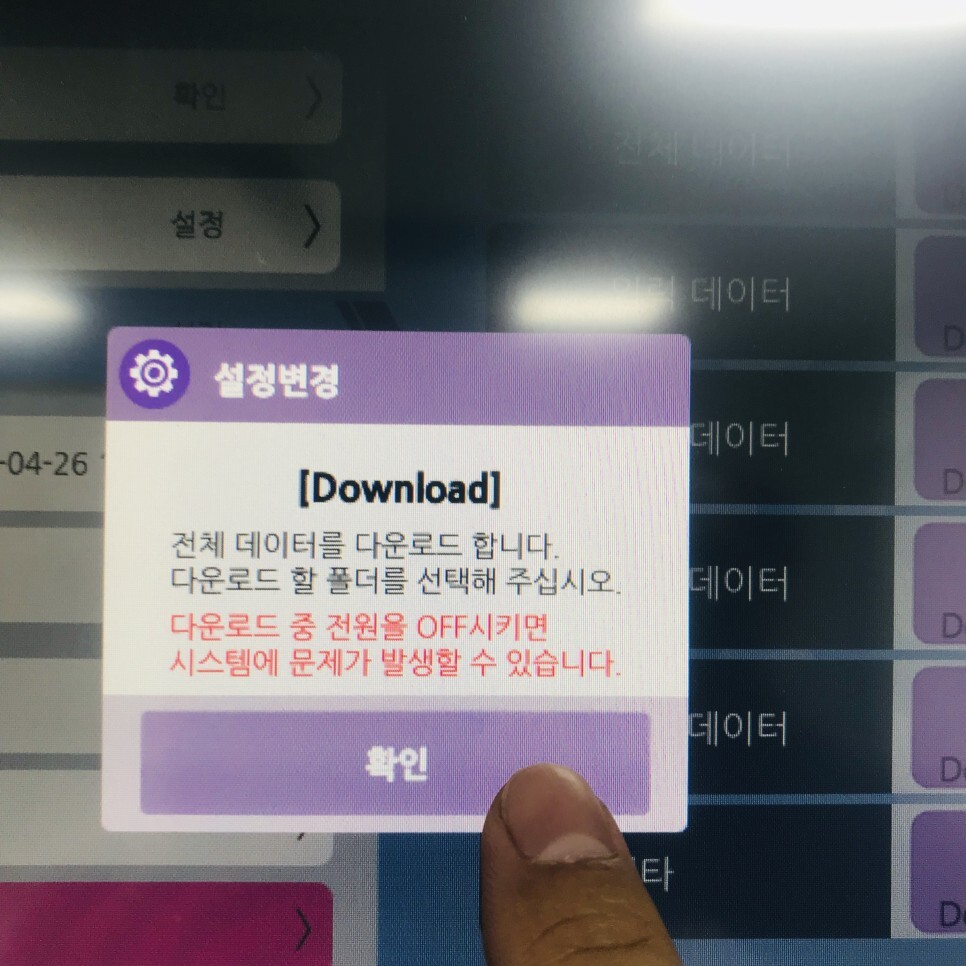
10. 아까 메인보드에 연결했던 USB 폴더가 뜹니다.
프로그램이 있는 config 폴더를 선택하고 Open을 눌러주세요

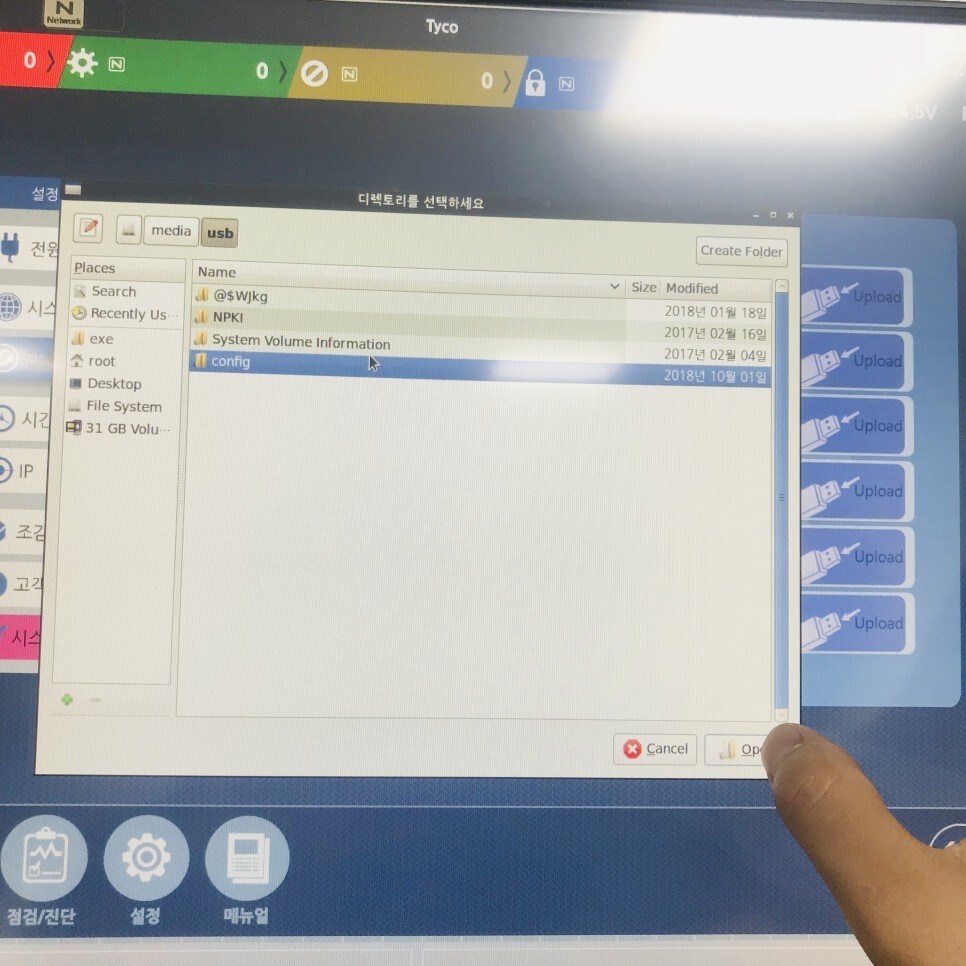
11. 아래와 같은 경고 메세지가 나옵니다.
적용을 누르세요

12. 아래의 사진과 같이 파일이 다운로드 됩니다.
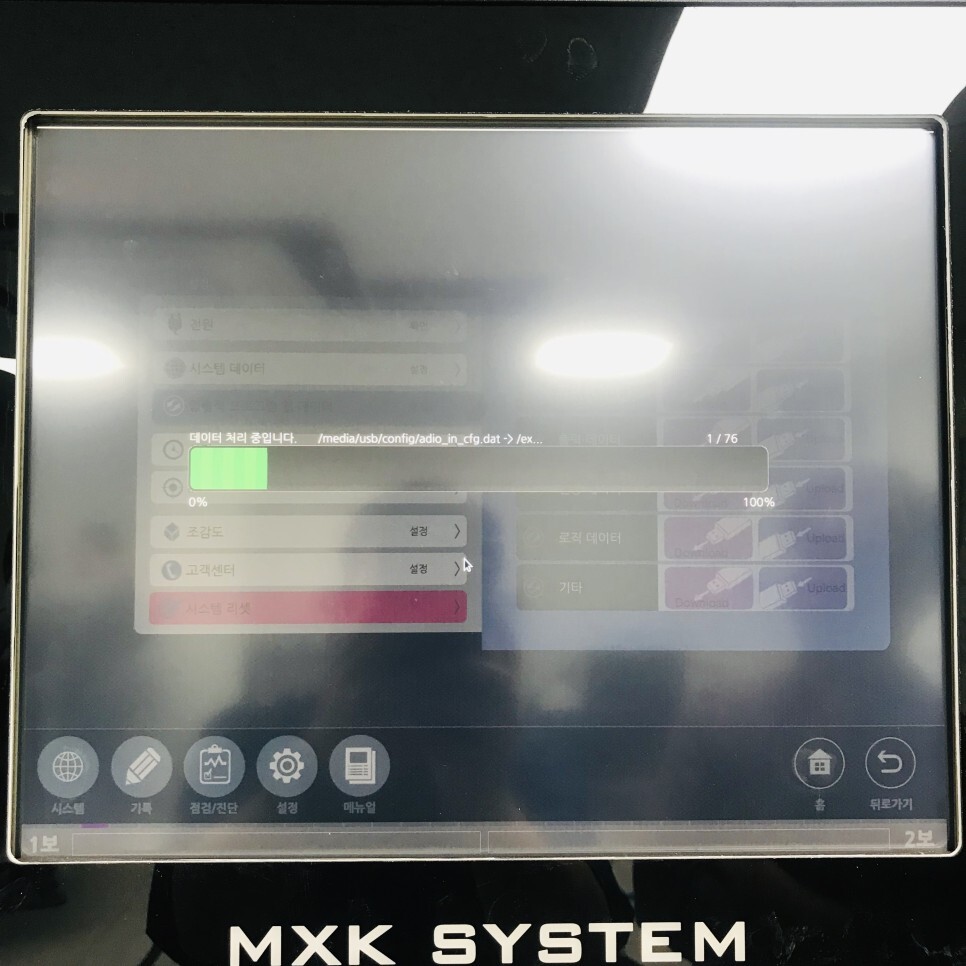
13. 다운로드가 완료되면 확인을 눌러주세요
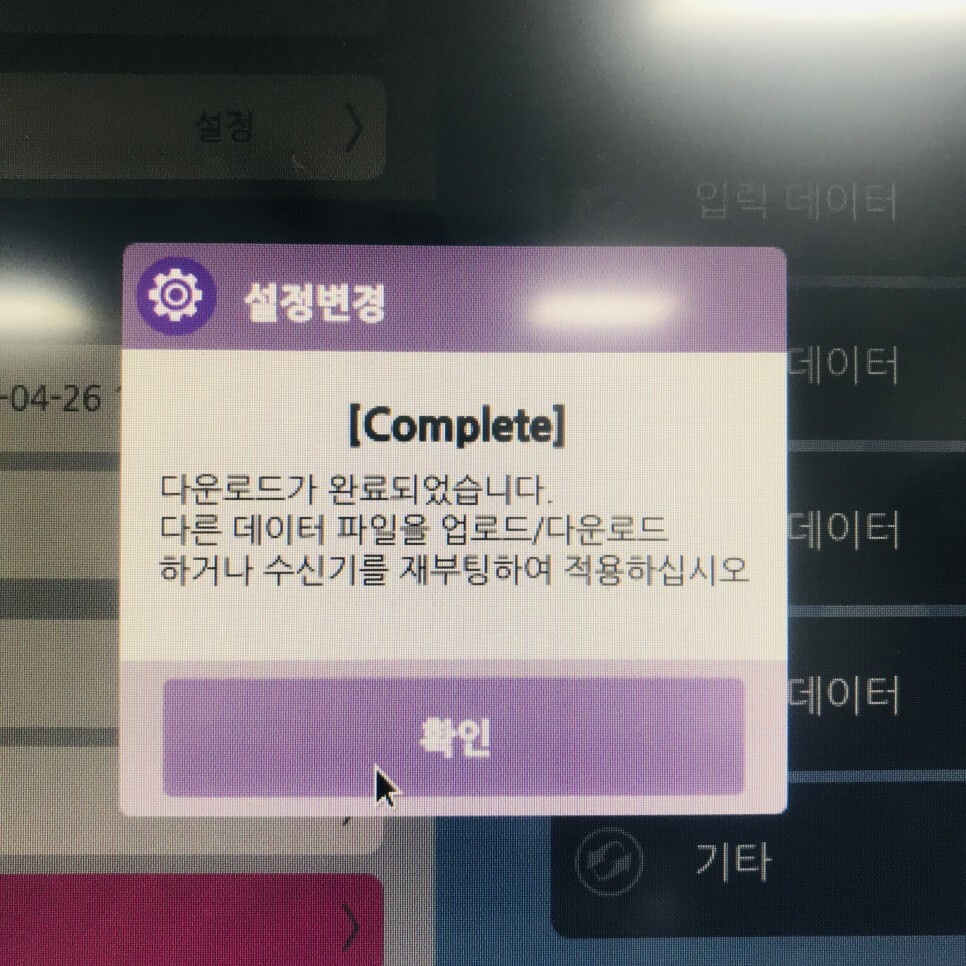
14. 다운로드가 완료되면 수신기를 Reset 하여야 새로운 프로그램이 로드 됩니다.
이때 수신기를 껏다가 켜지 않고 시스템 리셋을 합니다.(윈도우의 다시 시작과 비슷합니다.)
시스템 리셋을 누르세요
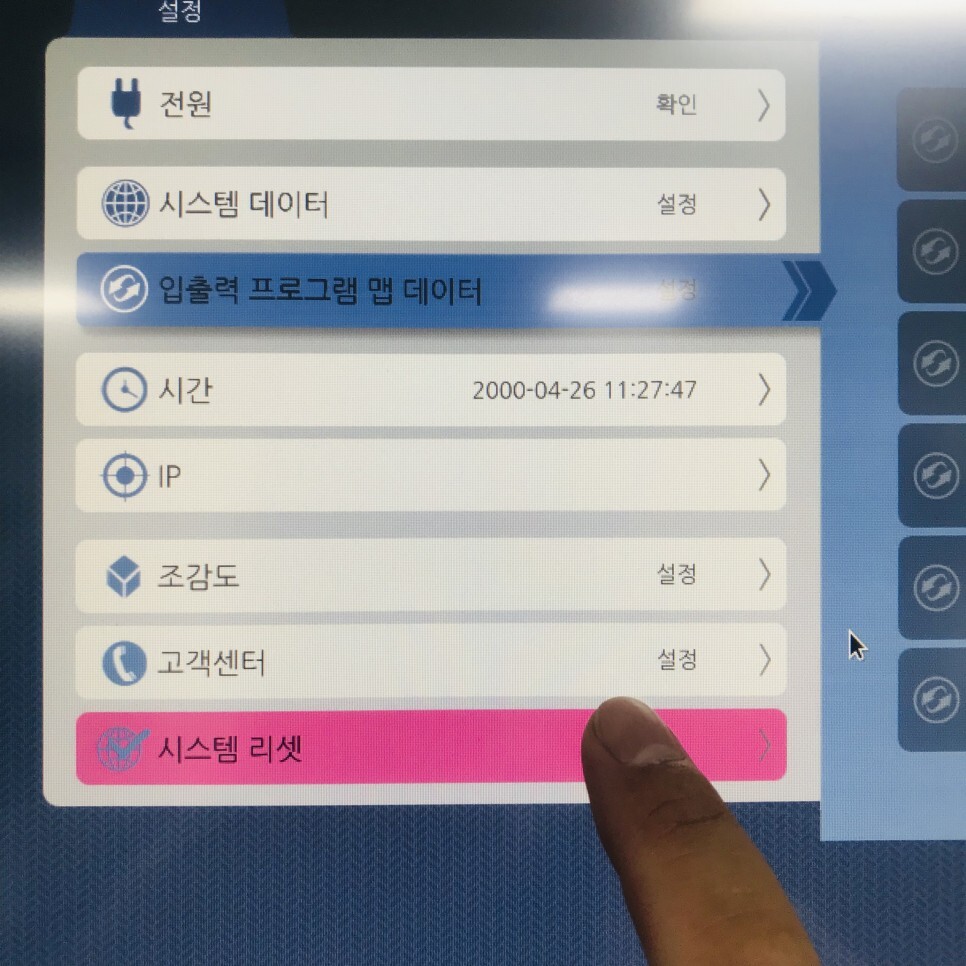
15. 비밀번호를 입력합니다.
비밀번호
4935
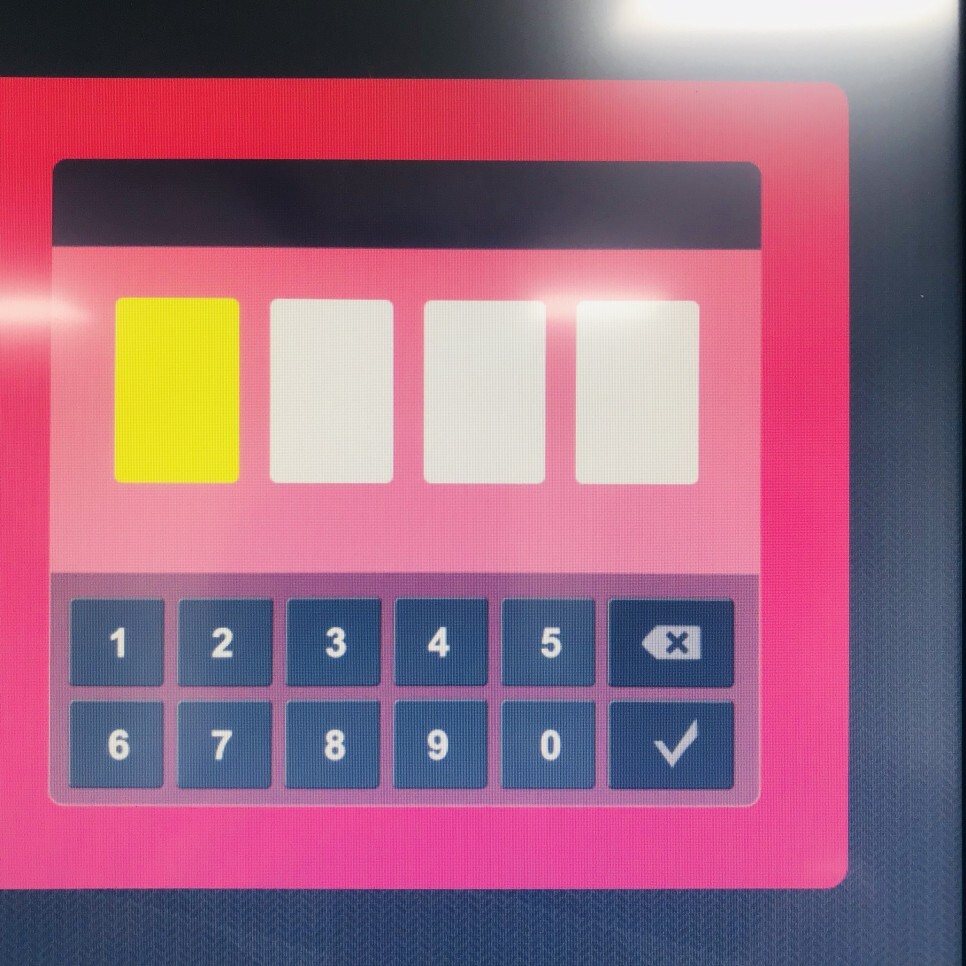
16. 입력후 V 를 누르세요

위와 같이 하시면 수신기가 다시 시작합니다.
그리고 수신기가 켜지면 화재복구를 한번 하니 그때까지 기다려 주세요
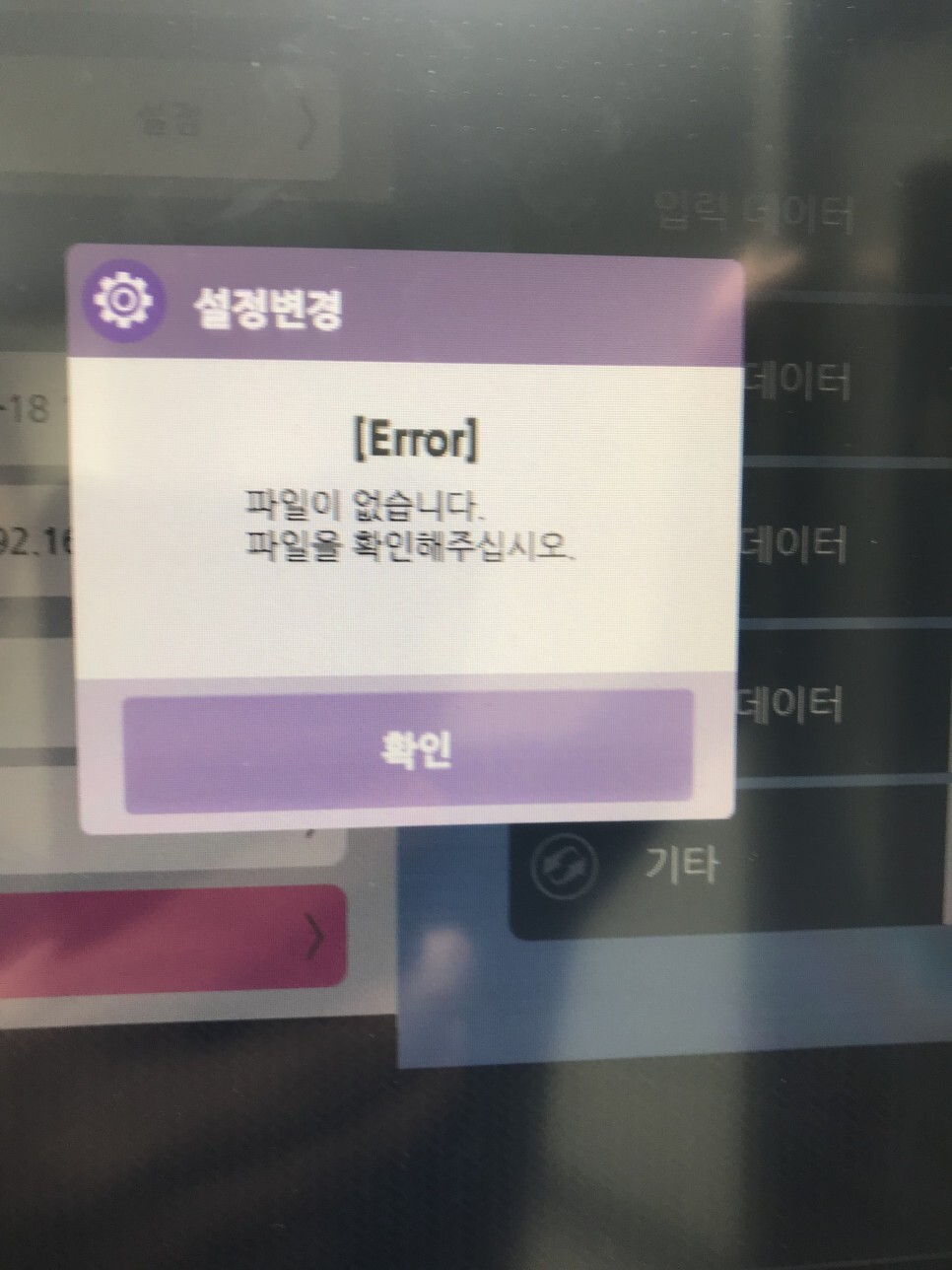
8번 단계 전체 다운로드중 위와 같은 메세지가 나오면 config 폴더 내에 환경설정 파일이 없습니다.
환경설정을 포함한 파일을 요청하시고 다시 다운로드 해주세요
'소방전기 > 존슨콘트롤즈 MXK, NU, Simplex' 카테고리의 다른 글
| MXK System 중계기,아나로그 감지기 연결 (0) | 2023.10.09 |
|---|---|
| MXK System New NU(D250) 시스템 구성방법 (0) | 2023.10.09 |
| MXK 수신기 조감도 변경방법 존슨콘트롤즈 (0) | 2023.07.10 |
| R형 수신기 끄는 방법 존슨콘트롤즈 동방전자산업 (0) | 2023.07.10 |
| Pro N-MUX U 설정동기 방법 존슨콘트롤즈 (0) | 2023.07.10 |